Pour les aînés: graver les photos de fenêtres à un CD ou un DVD
Vous pouvez graver (enregistrer) une copie de photos Windows sur un disque CD ou DVD, et ensuite partager le CD photo ou DVD avec des amis ou utiliser le disque de photo comme back up pour les photos originales si elles sont endommagées. Un DVD peut contenir environ 5 fois plus de données qu'un CD, mais les deux sont tout aussi approprié pour l'enregistrement des photos.
Sommaire
- Insérez un disque inscriptible (cd ou dvd) dans votre lecteur de disque, puis sélectionnez démarrer-pictures.
- Double-cliquez sur la première photo que vous souhaitez enregistrer.
- Cliquez sur le bouton graver, puis choisissez disque de données. cliquez sur la bulle qui apparaît.
- Cliquez sur le bouton graver sur disque, entrez un nom dans le champ titre du disque (le nom par défaut est la date d'aujourd'hui), puis cliquez sur suivant lorsque vous êtes prêt à graver le disque.
Insérez un disque inscriptible (CD ou DVD) dans votre lecteur de disque, puis sélectionnez Démarrer-Pictures.
La bibliothèque d'images ouvre dans l'Explorateur Windows, l'affichage d'une liste de dossiers et images connexes. Si nécessaire, double-cliquez sur les dossiers jusqu'à ce que vous localiser les images que vous souhaitez enregistrer.
Double-cliquez sur la première photo que vous souhaitez enregistrer.
La photo est affichée dans Windows Photo Viewer.
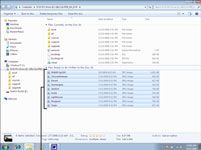
 Agrandir
AgrandirCliquez sur le bouton Graver, puis choisissez disque de données. Cliquez sur la bulle qui apparaît.
Lorsque vous choisissez Burn-disque de données, un message de ballon apparaît sur la barre des tâches pour indiquer que vous avez un fichier en attente d'être gravé sur disque. Cliquez sur le ballon, et une liste de fichiers en attente de gravure apparaît. Vous pouvez ajouter plus de photos à la liste des fichiers à graver.
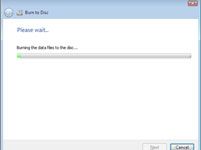
 Agrandir
AgrandirCliquez sur le bouton Graver sur disque, entrez un nom dans le champ Titre du disque (le nom par défaut est la date d'aujourd'hui), puis cliquez sur Suivant lorsque vous êtes prêt à graver le disque.
Une fenêtre de progression apparaît. Lorsque les fichiers ont été gravés sur le disque, une boîte de dialogue de confirmation apparaît, et le tiroir de votre disque ouvre. Cliquez sur Terminer pour terminer le processus et fermer la boîte de dialogue.
Si vous souhaitez vérifier les photos que vous avez ajoutés avant de graver le DVD, cliquez sur le bouton Aperçu dans la fenêtre prêt à graver DVD.




